很多朋友在做设计时都会使用到tiff格式的图片,不过如果遇到tiff格式图片太大情况的话,我们就需要将其转换为jpg格式。那么,该如何操作呢?接下来,小编就以html' target='_blank'>win10系统为例,带大家一起看看是如何转换的吧。
具体如下:
1、我们在桌面上双击ps的快捷图标,将ps这款软件打开,进入到ps的操作界面如图所示:
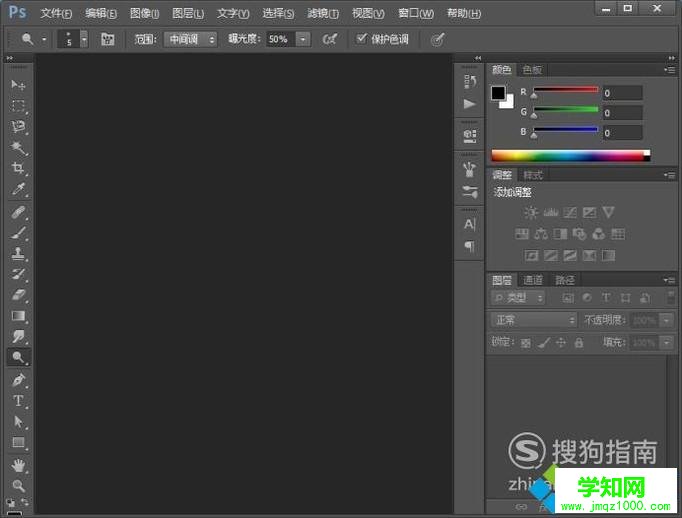
2、打开ps之后我们按下Ctrl+O键在弹出的对话框内找到我们的tiff格式的图片,如图所示:
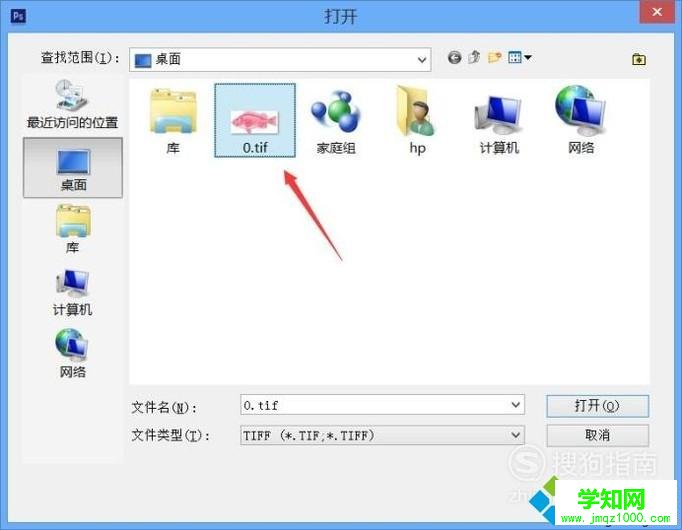
3、将tiff格式的图片打开之后,再在文件菜单里找到存储为选项,如图所示:
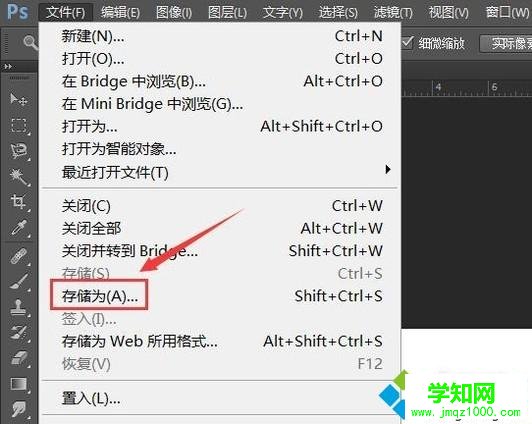
4、点击存储为选项,在弹出的对话框内我们设置图片的格式为JPG,然后为图片命个名字,如图所示:
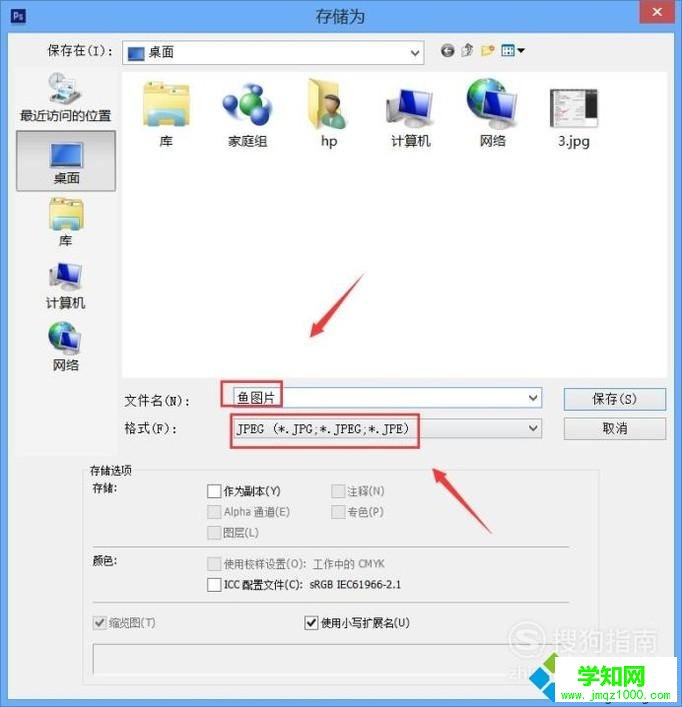
5、设置好之后点击确定弹出JPG选项对话框,在该对话框内保持参数的默认,然后点击确定这样我们就将tiff格式的图片转换为了JPG格式了。

通过上述几个步骤的简单操作,我们就能在win10系统下成功将TIF格式转换成jpg格式了。感兴趣的朋友们,不妨一起尝试一下!
郑重声明:本文版权归原作者所有,转载文章仅为传播更多信息之目的,如作者信息标记有误,请第一时间联系我们修改或删除,多谢。
新闻热点
疑难解答